Embora a atualização 6.0 supostamente ajudasse nas habilidades de back-end, houve alguns relatos de coisas que deram errado desde que as pessoas atualizaram seus consoles. Bem, Android Central é uma coleção de profissionais de tecnologia e nós encontramos algumas soluções para você, então confira abaixo para ver como você pode consertar a sua!
Produtos usados neste guia
- Amazonas: 3.0 USB Flash Drive ($20)
- Amazonas: Câmera PlayStation ($59)
- Amazonas: PlayStation Pro ($503)
Lidando com códigos de erro (SU-42118-6), (CE-36329-3) e, (CE-30002-5)
- Vá para sua Notificações no menu principal.
-
Exclua o Notificação de atualização e reinicie seu PS4. Após reiniciar, se não houver alteração, vá para a próxima etapa.

- Conecte seu PS4 diretamente em um cabo Ethernet.
- Vamos para Configurações no menu principal.
-
Selecione Atualização do software do sistema nas opções do menu e atualização via internet. Após reiniciar, se não houver alteração, vá para a próxima etapa.
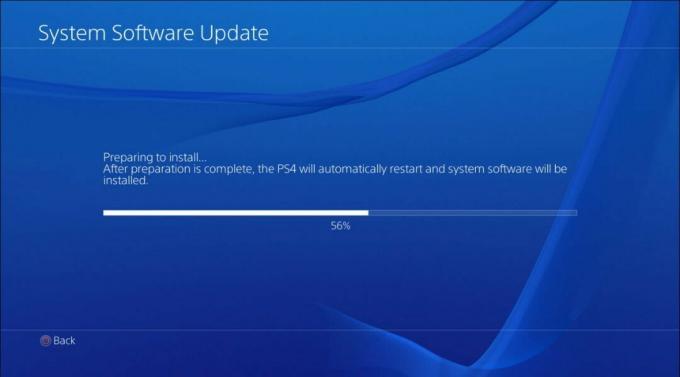
- Baixe manualmente o Atualizar arquivo para um pendrivedaqui
- Certifique-se de que o arquivo seja salvo por criando uma pasta chamada "PS4". Dentro dessa pasta, crie outra pasta chamada "UPDATE".
-
Salve o PS4UPDATE.PUP arquivo na pasta "UPDATE".

- Conecte o USB para o seu PS4.
- Selecione Configurações.
- Selecione Atualização do software do sistema.
- Siga as instruções na tela.
Esses três códigos de erro aparecerão quando você tentar carregar um jogo que o conecte à Internet. Não apenas você receberá esse código de erro, mas ele pode até se recusar a iniciar o jogo inteiramente. Seguir qualquer uma dessas etapas pode ajudá-lo a fazer com que seu PS4 se comporte novamente. Se não, tente contatando o suporte para ver o que eles podem fazer por você.
Atualização manual do software PlayStation VR
- Vamos para Configurações no menu principal.
-
Selecione Dispositivos nas opções do menu.
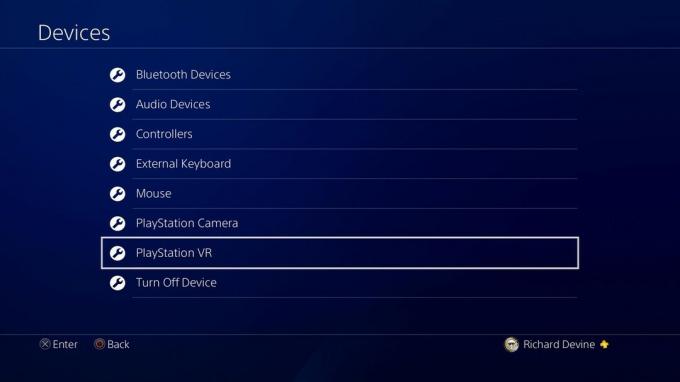
-
Selecione PlayStation VR nas opções do menu.

- Selecione Software do dispositivo PlayStation VR nas opções do menu.
Poucas pessoas sabem que a maior parte do software PSVR não é atualizado por conta própria. Depois que o PlayStation terminar de baixar a atualização 6.0, siga as instruções abaixo para garantir também que o equipamento do fone de ouvido não esteja bagunçando. Se seus jogos e aplicativos PSVR ainda estão causando problemas, verifique com suporte ao cliente para ver o que eles podem fazer por você.
Erros ao usar software de terceiros para baixar arquivos salvos para transferi-los via USB
- Espere o patch sair da página oficial do terceiro.
- Baixe o patch.
Cada vez que o PlayStation é lançado com uma atualização de software, todos os softwares de terceiros são usados para salvar e transferir arquivos de jogos sempre parar de trabalhar. Todos os engenheiros de software terceirizados que fazem manutenção regular em seus produtos sempre apresentarão um patch após uma atualização para que você possa continuar a usá-lo. Se um patch não for lançado, pode ser hora de procurar um novo.
Não sendo mais capaz de usar PSVR sem a câmera PlayStation
- Compre uma câmera PlayStation.
Todos que estavam contornando a necessidade de uma PlayStation Camera, por qualquer motivo, podem ficar um pouco chateados ao ouvir essa notícia. Antes, você poderia voltar atrás para evitar ter que configurar a câmera ao usar seu PSVR para o modo Cinematográfico e outros recursos. Com a nova atualização 6.0, não há mais uma maneira de fazer isso. (a partir de agora) Até que um seja descoberto, você precisará emprestar uma PlayStation Camera para segurá-lo, se não quiser comprar uma.
Erros ao restaurar um PS4 que está em 6.0 Beta
- Instale a atualização 6.0 em ambos os consoles PS4 por meio das instruções acima.
- Siga o processo normal de restauração ou transferência dos dados do PS4.
Quando se trata de restauração ou transferência de dados de um PS4 para outro, ambos de seus PlayStations precisam ter a mesma atualização. Se você estava usando o 6.0 Beta anteriormente, precisará atualizar os dois consoles para a atualização oficial 6.0, uma vez que a versão Beta não está mais disponível.
Erros do jogo após atualização para 6.0
- Passe o mouse sobre o jogo em questão no Menu principal do PlayStation.
- aperte o Opções botão no seu controlador Dualshock.
-
Selecione Verifique atualizações.
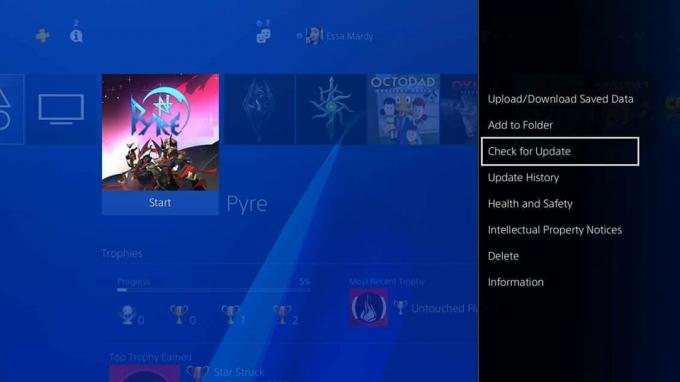
- Para evitar esse problema no futuro, pode ser melhor configurar Atualizações automáticas. Para fazer isso, continue na próxima etapa.
- Vamos para Configurações no menu principal.
-
Selecione Sistema nas opções do menu.

- Selecione Downloads e atualizações automáticas.
- Selecione Arquivos de atualização de aplicativo.
Como entrar em contato com o suporte
- Ligue para o suporte do PlayStation entre segunda e sexta-feira, das 6h às 22h, PST e Sábado e domingo, das 7h às 20h PST às 1-800-345-7669
-
Enviar um Tweet para @AskPlayStation.

- Verifica a Fóruns de Suporte para ver se sua pergunta já foi respondida.
- Verifica a garantia do seu dispositivo.
- Coloque em um bilhete para suporte verificar.
Nossas melhores escolhas de equipamentos
De todos os consoles que você poderia ter, o PlayStation 4 Pro ainda está reinando sobre todas as opções por uma infinidade de razões.
